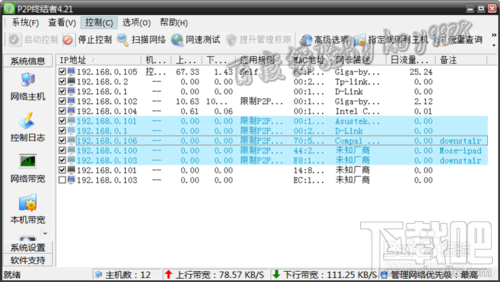p2p终结者怎么用,p2p终结者使用方法教程
2017-07-24 14:51作者:下载吧
P2P终结者是一套专门用来控制企业网络P2P下载流量的网络管理软件。针对目前P2P软件过多占用带宽的问题,提供了一个非常简单的解决方案。那么p2p终结者怎么用呢?下面我们下载吧小编为大家带来了p2p终结者使用方法教程。
P2P终结者的功能非常之强大,很多时候我们的路由器可能不能进行某些限制,这时我们可以利用P2P强大的功能来实现。如果公司有些人偷偷使用p2p类软件下载,占用了大量带宽,影响正常的工作就不好了,下面就是p2p终结者怎么用的教程,按步骤设置好就不用担心乱用p2p类软件了。
1、右击“P2POver.exe”可执行程序,选择弹出菜单中的“以管理员身份运行”:
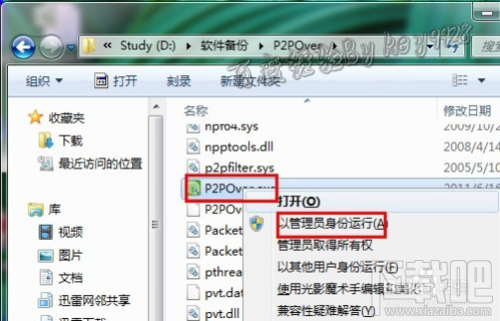
2、选择弹出对话框“用户帐户控制”中的“是”按钮:
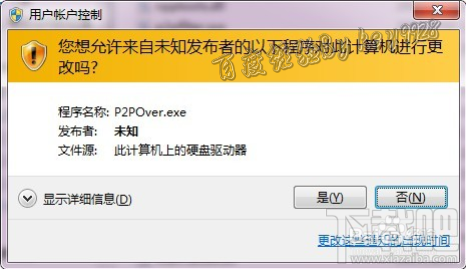
3、第一次使用会弹出“您尚未设置本地网络环境”的对话框,点击“确定”:
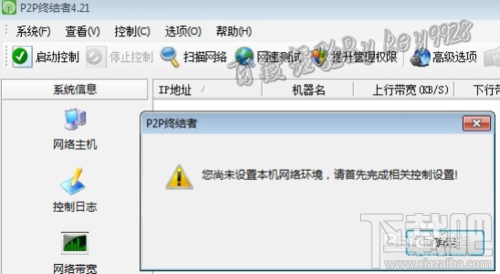
4、首先在“网络环境设置”中,直接点击“智能检测网络环境”和下面的“智能选择控制网卡”按钮即可:
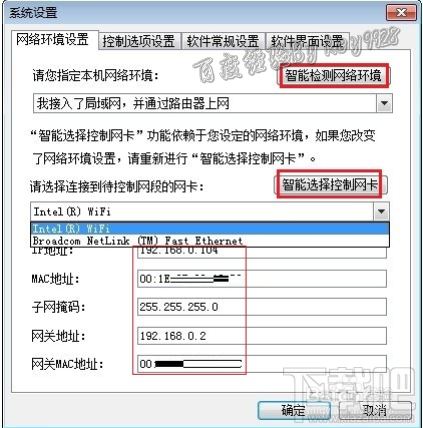
5、若下面列出的IP和网卡信息是你当前的网卡信息,则表示正确;否则表示网卡没有选择正确,需要重新正确选择:
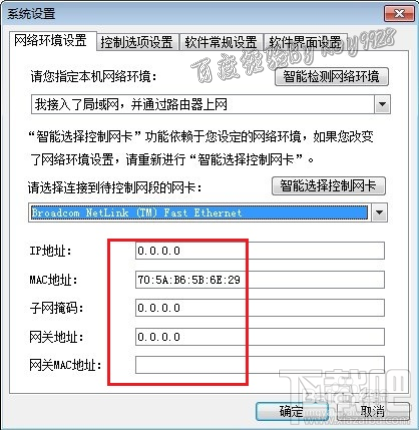
6、设置好后直接单击“确定”保存设置并退出即可,并退出终结者、重启电脑;
7、再次打开P2P终结者单击“选项”,选择“控制规则设置”:
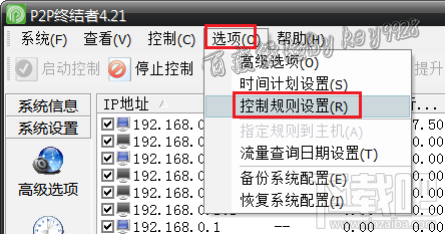
8、选择其中的一种默认规则,如的“限制P2P下载模板”:
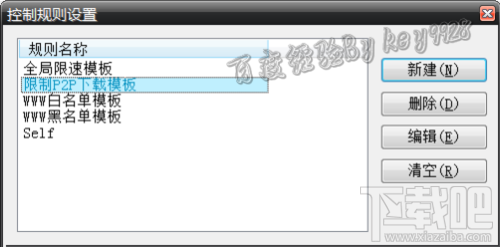
9、在弹出的“规则编辑”对话框中,切换到“带宽限制”选项卡,分别设置下行和上行限额:
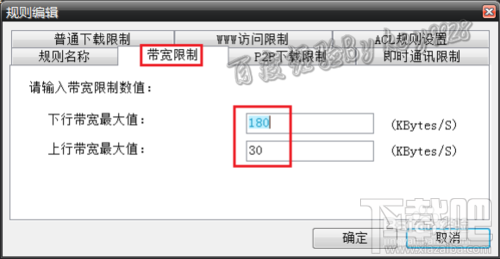
10、再切换到“P2P下载器限制”选项卡设置被控端的一些功能,勾选希望限制的项:
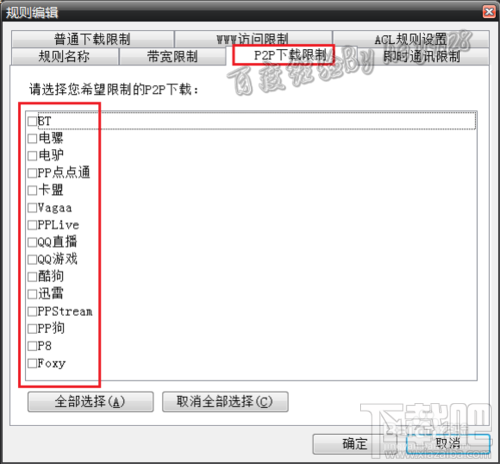
11、设置好限制规则后,单击“确定”按钮保存设置并退出;
12、在P2P终结者主界面中,首先单击“扫描网络”按钮,稍等一会就会显示出本局域网内连接的设备,包含无线、手机、桥接设备及所有连接的路由器:
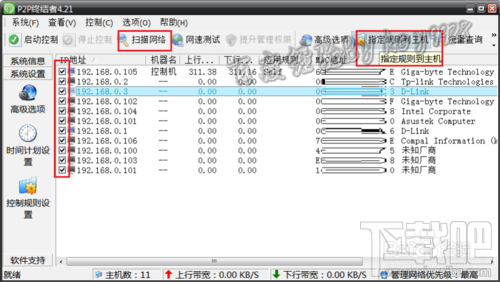
13、然后,选中需要限制的设备,勾选前面的对勾,并单击右上角的“指定规则到主要”按钮,如上图;
14、选择一种你设置的、需要的规则,如“限制P2P下载模板”
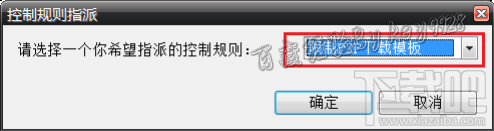
15、最后单击“启动控制”按钮,开始限速: